在excel表格中怎么统计相同参数出现的次数?
发布时间:2016-12-23 来源:查字典编辑
摘要:在做数据分析时,经常要看相同参数出现的次数,那么在excel表格中怎么统计相同参数出现的次数?本文以统计售价为例,向大家详细讲解一下,一起来...
在做数据分析时,经常要看相同参数出现的次数,那么在excel表格中怎么统计相同参数出现的次数?本文以统计售价为例,向大家详细讲解一下,一起来看看吧。
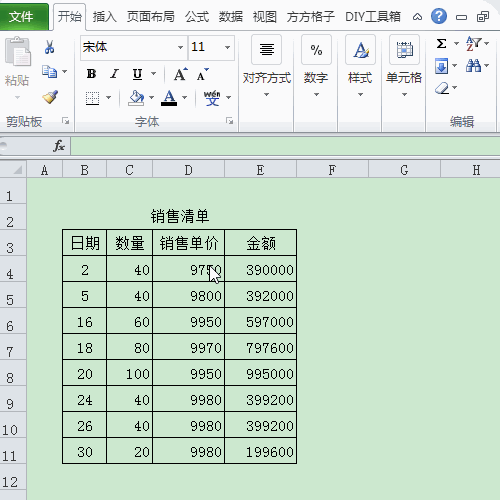
步骤
1、本例统计一定期间内某产品以各价格出售的次数,选中该参数;
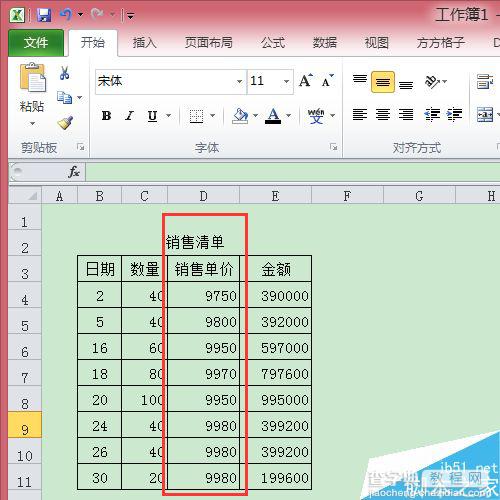
2、点击[方方格子]功能卡,找到[随即重复]下[统计重复次数],如图:
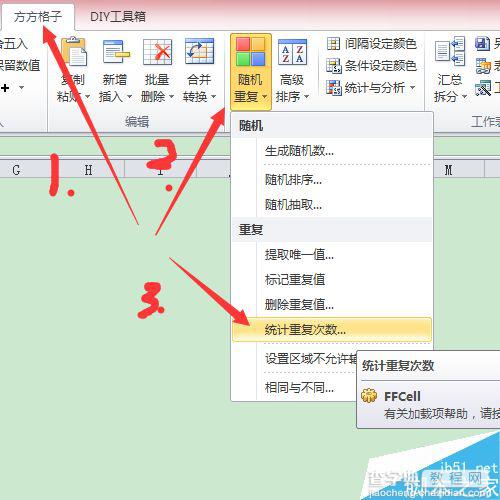
3、点击[统计重复次数],弹出[统计重复次数]对话框,对各参数进行设置;
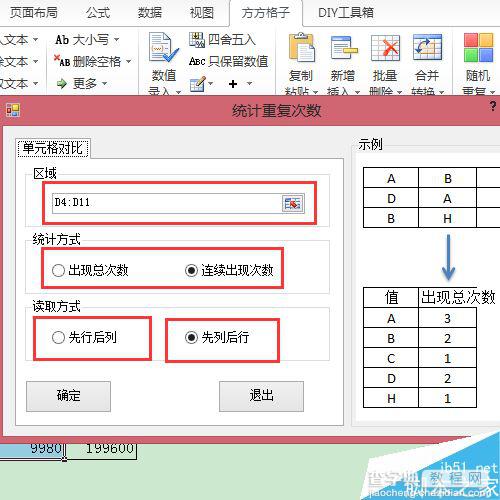
4、这里我要统计的是出现的总次数,所以勾选了[出现总次数],设置完成后点击[确定],如图:
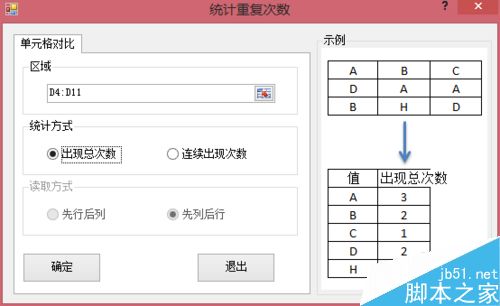
5、弹出[存放结果]选择的对话框,这里只需要选择一个单元格及可;
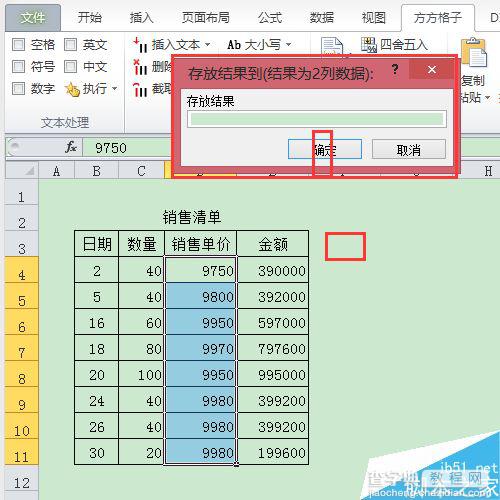
6、点击确定,对话框自动关闭,再回到工作表中,我们看到出现次数已经自动统计完毕,;有不放心的朋友可以数数自己验证一下。
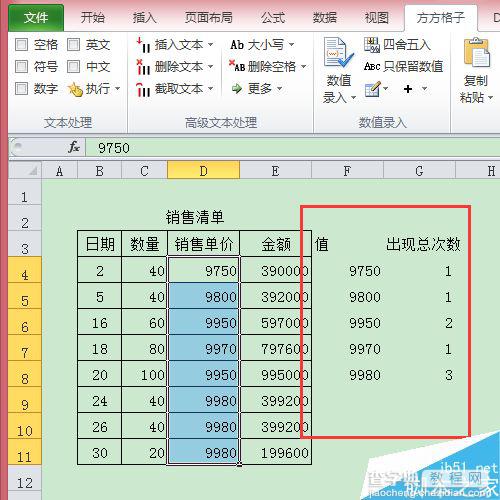
注意事项
选择存放区域时只需要选择一个单元格。
以上就是在excel表格中怎么统计相同参数出现的次数方法介绍,操作很简单的,大家学会了吗?希望这篇文章能对大家有所帮助!


